Contenido
Home ” Windows 10 ” Cómo hacer que un Pen Drive escriba protegido en Windows 10
Cómo hacer que una unidad de disco de lápiz escriba protegida en Windows 10
29
RECOMENDADO: Haga clic aquí para corregir errores de Windows y mejorar el rendimiento del PC
La protección contra escritura (sólo lectura) restringe de alguna manera la actividad que tiene lugar en sus discos, como una tarjeta SD o un Pen drive. Impide que se cambie el contenido del disco. No podrá acceder cuando esté conectado a su propio ordenador o a otro PC. Si tienes algo importante en el disco y deseas que nadie haga ningún cambio, puedes hacer que esté protegido contra escritura.
Existen varios métodos para hacer que una unidad de disco de lápiz escriba protegido en Windows 10. Usted puede editar la protección de escritura por su cuenta usando algún comando o usando como Cryptainer LE que asegura sus datos eficiente y fácilmente. Cuando usted hace un Pen Make a Pen Drive Write Protected en Windows 10, obtendrá las siguientes capturas de pantalla como mensajes cuando lo conecte a su ordenador.

>
> 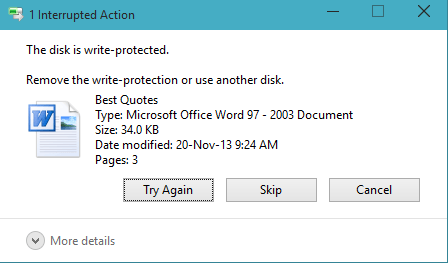
Hacer>Hacer>Windows 10 con todas las autoridades administrativas para hacer la protección de escritura en discos.
Cómo hacer que una unidad de disco de lápiz escriba protegida en Windows 10
Este método se aplica cuando inserta discos extraíbles en el equipo.
- Este método se ejecuta a través de ElevatedCommand Prompt. Por lo tanto, haga clic con el botón derecho del ratón en el icono del menú Inicio de la barra de tareas para abrir el menú de usuario Potente y seleccione Símbolo del sistema (Admin) El Símbolo del sistema elevado llega a su pantalla.
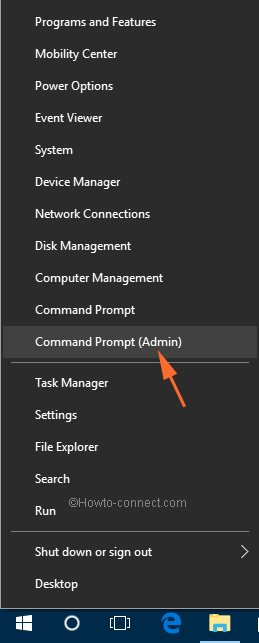
>>Copie diskpart y péguelo en la línea de comandos y presione Enter key.
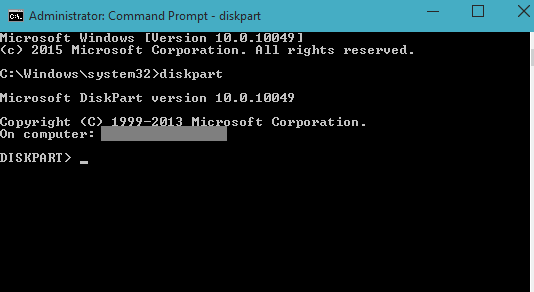
>>Vuelva a copiar y pegar el disco de la lista en el Símbolo del sistema y pulse Intro. A continuación, podrá ver que los discos existentes en su PC aparecen en la línea de comandos.
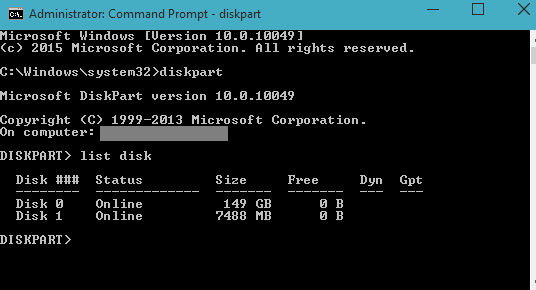
>>Necesita escribir el comando , seleccionar el disco # (Recuerde reemplazar # con el número de su pen drive. Por ejemplo, seleccione el disco 1)
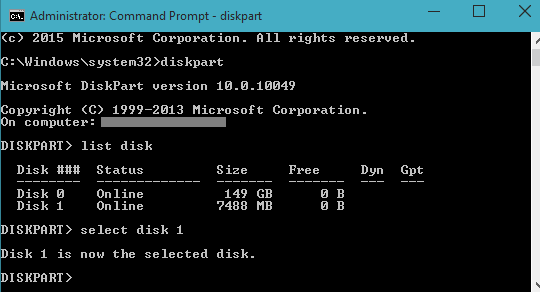
>>Ahora, copie y pegue el conjunto de atributos de disco del comando de sólo lectura
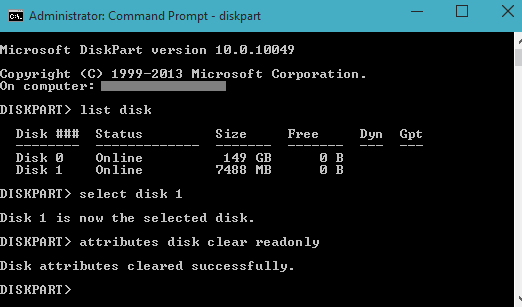
>>Ahora, intente realizar cualquier cambio en su Pendrive y no lo hará. Por lo tanto, usted tiene éxito para hacer una unidad de disco de pluma protegida contra escritura en Windows 10.
Quitar la protección contra escritura del Pen Drive en Windows 10
- Copie diskpart y péguelo en el Símbolo del sistema y, a continuación, pulse Intro.
- A continuación, escriba list disk y pulse Enter key para obtener la lista de los discos.
- Ahora debe levantar el disco para quitarle la protección contra escritura. Por lo tanto, copie seleccione el disco # . (Reemplace el símbolo # por el número de disco) y pegue este comando seguido de un acierto en Enter .
- Por último, copie los atributos del disco como de sólo lectura y péguelos en la línea de comandos, seguidos por el botón Entrar .
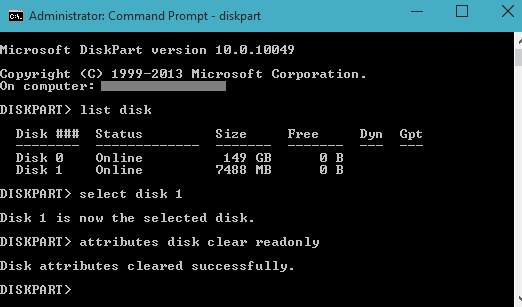
>Abierto>Abierto
RECOMENDADO: Haga clic aquí para corregir errores de Windows




